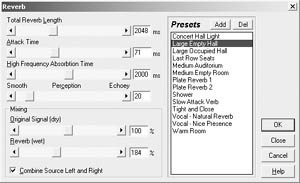对于已经录制的声音文件,往往会混入一些系统噪声和环境噪声,这样对听众来说,势必要影响心情了。笔者在下面就来介绍如何在Cool Edit中消除噪声的方法。
降低噪声的基本办法是:首先需要分析噪声源频谱特性并取样,然后削弱整个声音文件中符合噪声特征的部分。所以,我们最好在开始正式录制之前,在声音文件中录制几秒钟的空白片段,这样我们就可以轻易获得背景噪音的频谱特征了。
图1
1、用鼠标选择声音的噪声部分,也就是刚开始录制的背景声音,需要注意的是采集背景噪音样本尽量采取声音波形振幅最小、最平直的部分噪音,这样可以包括最基本的噪音要素,更加利于编辑的准确性。
图2
2、执行“Transform→Noise Reduction→Noise Reduction”命令减少噪音,在打开的“Noise Reduction”对话框中,单击“Get Profile from Selection”按钮获得噪声样本(如图1)。单击“OK”按钮分析样本,完成后返回到主界面,双击声音文件的波形将其全部选中,然后再次打开“Noise Reduction”对话框,如果直接使用刚才分析获得的背景噪音,可以单击“OK”按钮,这样在录音过程中与样本一致的声音都会被自动删除。另外,还可以拖动“Noise Reduction Level”滑块设置噪音减少水平,完成设置后,单击OK按钮即可将噪音删除了,这时我们会在主界面看到原来的背景噪音部分已经变成一条直线了,这时试听的效果会明显改善(如图2)。
图3
3、有时候会在录音中发现有“咔咔”之类的噪声,如果要去掉这部分噪音,可以首先选择噪音的位置,单击放大镜工具仔细观看噪音波形,然后找到准确位置后将此部分选中,执行“Transform→Silenec”命令,使这部分噪音变成为静音。另外,还可以执行“Amplitude→Amplify”命令,打开“Amplify”对话框,在“Constant amplification”选项卡中,使用电平调整把噪声部分的电平压到听不到为止(如图3)。对于录音中还会经常出现喘气声,可以首先使用放大镜工具在波形中找到喘气、换气声,然后选择这部分,然后执行“Transform→Silenec”,即可消除喘气声。
图4
4、下面我再来为声音加入混响效果,让声音更加富有弹性。执行“Transform→Delay Effects→Reverb”命令,打开“Reverb”对话框(如图4),在“Total Reverb Length”中设置混响时间总长度,如果过短那么混响效果就不会明显,过长的话会使声音混浊不清。然后在“Attack Time”中设置好起始时间,也就是混响声从开始到达到它的最大振幅所需要的时间。“Original Signal”用于设置原始声源比例,可以选择100%。在“Reverb”中设置混响声比例,适当的加入混响效果会很更加好听,但是过多的会使声音效果失真。
图片如下:
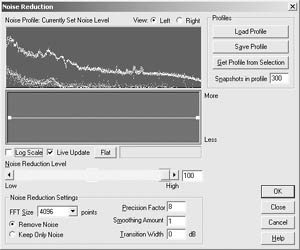
图片如下:

图片如下:
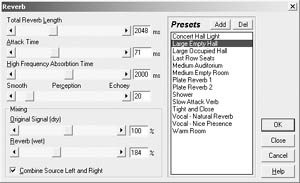
图片如下: